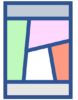<< 1,2,3,4,5,6,7,8,9,10,11,12,13,14,15,16,17
行列のかけ算1 Ax
今回から、行列のかけ算を勉強します。行列のかけ算は、概念的には難しくないのですが、ルールを覚えなくてはいけません。初回の今日は、「行列と縦ベクトルのかけ算」です。「ベクトルの内積」を知っていると理解が速いので、そちらも復習してください。
1つめの例は、![]() が3行2列の行列、
が3行2列の行列、![]() が成分2つの縦ベクトルの場合です。すなわち
が成分2つの縦ベクトルの場合です。すなわち
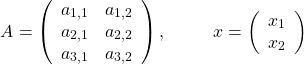
このとき、2つの積は以下のように書きます。
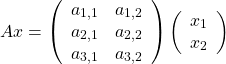
これの定義、すなわち、計算のしかたを説明しましょう。以下の図のように、
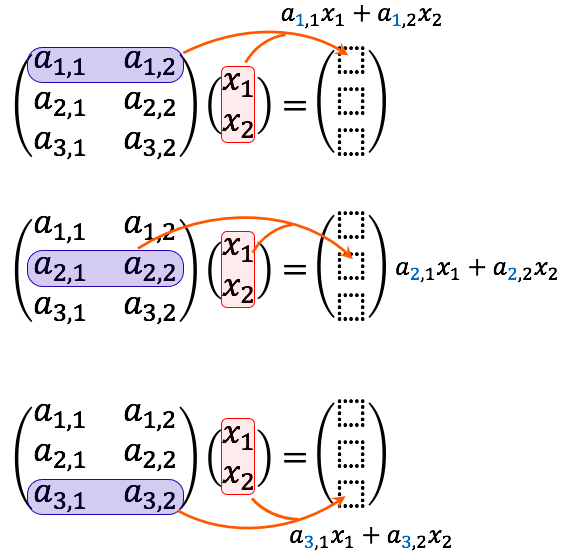
例題をやってみましょう。次のかけ算を計算してください。
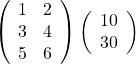
手順を図であらわすと
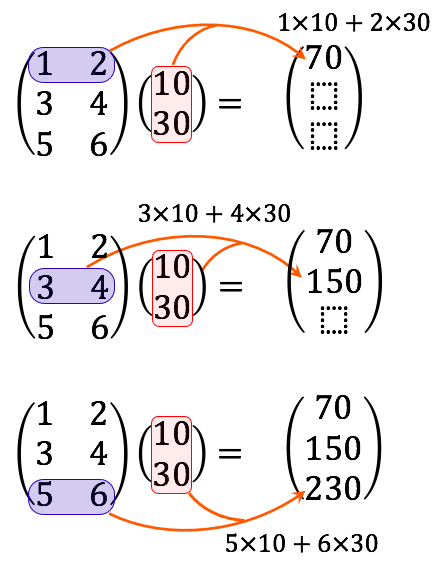
ですから、正解は  となります。どうしてこのような定義になったのかは、そのうち機会があれば勉強しましょう。今はとにかく定義を頭に入れてください。
となります。どうしてこのような定義になったのかは、そのうち機会があれば勉強しましょう。今はとにかく定義を頭に入れてください。
2つめの例は、2行3列の行列 ![]() と、成分が3つの縦ベクトル
と、成分が3つの縦ベクトル ![]() のかけ算です。
のかけ算です。
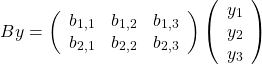
これも同じです。行列
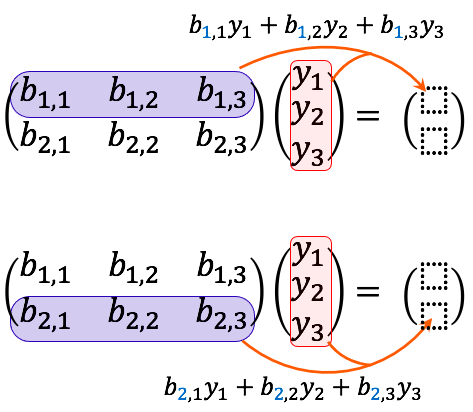
実際の数値例も挙げておくので、ぜひ自分で確かめてみてください。
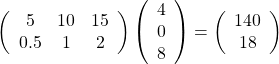
ここで注目してほしい点が2つあります。1つめは、行列の横のサイズ(すなわち列の数)と、ベクトルのサイズが一致していないと、この計算はできないという点です。もうひとつは、計算結果のサイズがどうなるか、という点です。計算結果のサイズは
いくつか例題を挙げておきますので、練習して慣れてください。
例題1(解答はこちら)
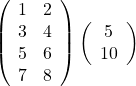
例題2(解答はこちら)
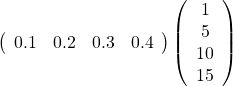
Excel で計算する場合
エクセルで計算する場合は、計算結果のベクトルのサイズをあらかじめ予想したうえで、結果を表示したい領域を選択します。
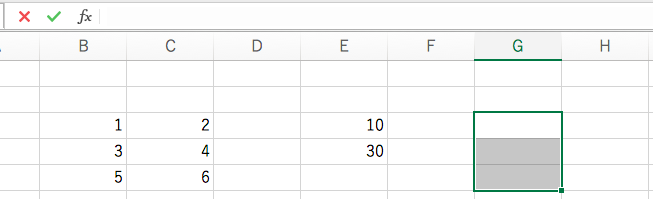
そのうえで、上部の数式バーから、数式を入力します。数式は=で始め、関数名を入力します。使用する関数は MMULT という名前です。行列が英語で Matrix,かけ算が英語で Multiplication なので、このような名前がついています。関数に、かけ合わせたい行列と縦ベクトルの位置を、コンマで区切って順番に与えます。すると、選んだ範囲が自動的にカラーでハイライトされます。
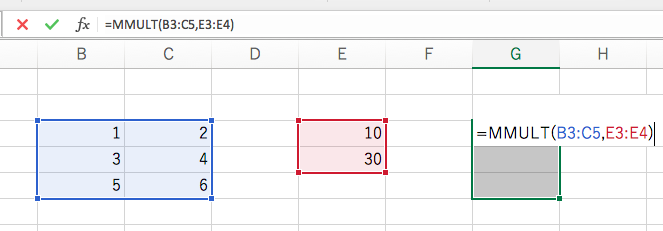
最後に、「確定」するときは Ctrl + Shift + Enter を同時に押します。Enterキーだけを押してもうまくいきません。エクセルでは行列がらみの関数を使う際は、確定するときに Ctrl + Shift + Enter を押さなければならないという決まりがあるからです。(計算の一部を修正するだけの場合もです。)
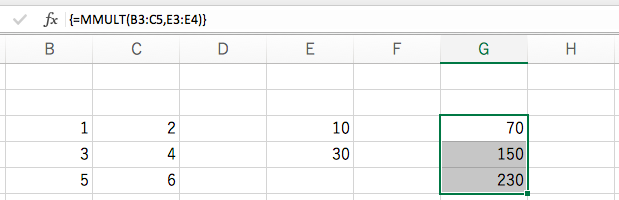
「行列と縦ベクトル」の積はできるようになりましたか。次回は「横ベクトルと行列」の積です。
>> 行列の基本(5)行列のかけ算2 xB
今回のまとめ
- 行列と縦ベクトルのかけ算では、行列を行に分け、それぞれ縦ベクトルと内積を取る。
- 行列の列の数とベクトルのサイズが一致している必要あり。
- エクセルで計算する場合はMMULT関数を用いる。
例題1の解答(戻る)
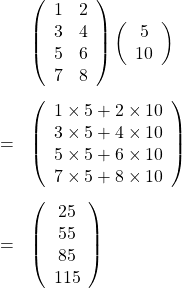
例題2の解答(戻る)
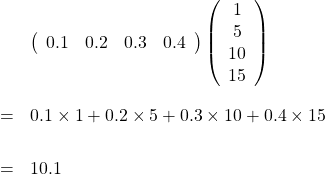
答えに数字が1つしかないのは、先行する行列に1行しかないからです。